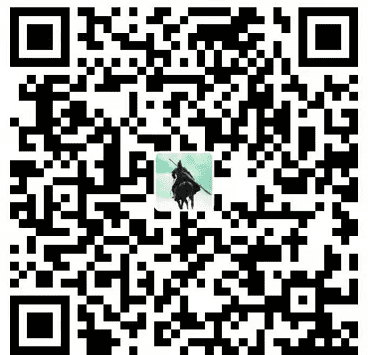过程作过简单记录,免得到处找,OS为CentOS 5.4 32bit.
一、LNMP(Linux+Nginx+MySQL+PHP)环境
1.下载 Putty,连接之后执行
wget -c http://soft.vpser.net/lnmp/lnmp0.4.tar.gz
将LNMP安装包下载到VPS上
2.解压LNMP执行tar zxvf lnmp0.4.tar.gz
3.CentOS下执行 cd lnmp0.4/然后执行./centos.sh,设置要绑定的域名及MySQL root密码,确认后程序会自动安装编译Nginx、PHP、MySQL、phpMyAdmin、Zend这几个软件。
LNMP状态管理: /root/lnmp {start|stop|reload|restart|kill|status}
PureFTPd状态管理 /root/pureftpd {start|stop|restart|kill|status}
phpinfo : http://$domain/phpinfo.php
phpMyAdmin : http://$domain/phpmyadmin/
探针 : http://$domain/p.php
LNMP相关目录:
mysql : /usr/local/mysql
php : /usr/local/php
nginx : /usr/local/nginx
网站目录 : /home/wwwroot
二、WordPress的安装(搬家)
1.打开http://主域名/phpmyadmin/登入,默认帐号和密码都是root。首先点击“修改密码”改下默认的密码。
2.打开左边mysql的user表,删除除root以外所有用户。
3.回到主页,新建一个数据库例如“xxx_blog”([搬家]该数据库名最好和以前的同名)。
4.[搬家]可以添加一个以前数据库用户一样的帐户,然后给该用户“xxx_blog”数据库的所有权限。
5.[搬家]在新的数据库中导入备份的sql。
上传Wordpress程序。FTP方法略,SSH步骤:
进入网站目录
cd /home/wwwroot
下载最新的Wordpress程序
wget http://wordpress.org/latest.zip
解压文件
unzip latest.zip
移动到网站根目录
cp -a wordpress /home/wwwroot
[搬家]在原服务器通过cpanel等把博客文件夹打包然后wget指令下载后解压,或本地打包传上去直接unzip解压。
打开wp目录主页进行安装。[搬家]核对wp-config.php里面各项连接是否正确。
三、对Nginx的调整
安装完成后,由于Nginx不支持.htaccess,所以还需要设定一下伪静态。
首先打开nginx配置文件
vim /usr/local/nginx/conf/nginx.conf
找到你的域名所在的sever节,在“location ~ .*.(php|php5)?$”前面添加下面的代码,特别要注意前后格式统一。下面这段代码是网上搜到的兼容wp-super-cache的写法。
location /
{
index index.html index.htm index.php;
root /home/www;
if (-f $request_filename) {
expires 7d;
break;
}
set $supercache_file “;
set $supercache_uri $request_uri;
if ($request_method = POST) {
set $supercache_uri “;
}
if ($query_string) {
set $supercache_uri “;
}
if ($http_cookie ~* “comment_author_|wordpress|wp-postpass_” ) {
set $supercache_uri “;
}
if ($supercache_uri ~ ^(.+)$) {
set $supercache_file /wp-content/cache/supercache/$http_host/$1index.html;
}
if (-f $document_root$supercache_file) {
rewrite ^(.*)$ $supercache_file break;
}
if (!-e $request_filename) {
rewrite . /index.php last;
}
}
如果WP装在子目录则把最后的路径“/index.php”改为“/blog/index.php”这样,核对无误后保存退出。
接下来执行
/usr/local/nginx/sbin/nginx -t
检查一下,有问题要一直检查修改到正确为止,这一步最容易出问题。
然后重启nginx服务即可
kill -HUP ‘cat /usr/local/nginx/logs/nginx.pid’
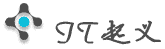 IT起义网络科技
IT起义网络科技